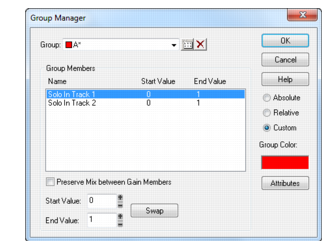Music Creator permet d'associer des faders, des potentiomètres et des boutons de la vue Pistes, de l'Inspecteur de pistes et de la vue Console au sein de groupes. Un groupe est un ensemble de commandes associées, dont les mouvements sont liés. Exemple :Une fois que vous avez constitué un groupe personnalisé, vous pouvez régler la position plancher et la position plafond de chaque commande à partir de la boîte de dialogue Paramètres du groupe ou du menu contextuel d'une commande du groupe.

Tip - Searching Documentation
Tip: To search for a specific topic, type your search query in the Search Cakewalk.com field at the top right of this page.
When the search results appear, click which product's documentation you would like to search to filter the search results further.
Note - Using Offline Help
Note: If you prefer to always use offline Help, go to Edit > Preferences > File > Advanced in your Cakewalk software and select Always Use Offline Help.
If you are not connected to the internet, your Cakewalk software will default to showing offline help until an internet connection becomes available.